
- •Национальный банк Республики Беларусь
- •Оглавление
- •Инструкционная карта к лабораторной работе № 1
- •Основные этапы подготовки текстовых документов:
- •Интерфейс текстового процессора ms Word 97-2003
- •Элементы строки состояния
- •- Показывает состояние сохранения в фоновом режиме. Появление значка с изображением пульсирующего диска означает, что документ, с которым в данный момент идет работа, сохраняется в фоновом режиме.
- •Лента инструментов Word 2010
- •Вкладки
- •Мини-панели инструментов
- •Панель быстрого доступа
- •Текстовое поле
- •Полосы прокрутки
- •Горизонтальная и вертикальная линейки
- •Строка состояния
- •Типы документов Word
- •Редактирование текста
- •Буфер обмена 97-2003
- •Использование специальной вставки
- •Использование фрагментов
- •Использование копилки
- •Создание нового документа Word
- •Ввод текста документа
- •Вопросы и задания
- •Задания
- •Буфер обмена, отмена действий
- •Microsoft Word 2010
- •Инструкционная карта к лабораторной работе №2
- •Форматирование элементов документа
- •Использование линейки
- •Форматирование списков
- •Формат по образцу (форматная кисть)
- •Нумерация страниц документа
- •Как вставить нумерацию
- •Как удалить нумерацию
- •Непечатаемые знаки в окне редактора Word
- •Контрольные вопросы
- •2.1 Откройте файл Форматирование символов.
- •2.2 Установите всему тексту следующие параметры:
- •2.5 Установите последнему абзацу тип выравнивания По правому краю.
- •3.5 Создайте нижний и верхний колонтитулы:
- •4.1 Создайте новый файл.
- •4.2 Наберите из карточки текст стихов, который находится в нижней части карточки, без разбиения на абзацы.
- •4.3 Выполните форматирование абзацев, руководствуясь указаниями Таблицы 2.2 и схемой разбиения стихотворения на абзацы (верхняя часть карточки).
- •4.5 Установите следующие параметры символов абзацев:
- •4.10 Просмотрите файл в режиме Предварительный просмотр. Сохраните файл. Выйдите из текстового процессора.
- •1.3 Установите предложенные параметры страницы: Файл-Параметры страницы.
- •1.4 Оформите фрагмент текста «редактирование текстового документа» в виде заголовка, используя команды основного меню:
- •1.8 Сохраните документ под именем Форматирование символов в папке форматирование текста.
- •2.7 Сохраните документ в файле Форматирование абзаца в папке форматирование текста.
- •3.2 Удалите обрамление и заливку, выполнив действия:
- •4.1 Создайте новый файл.
- •4.2 Наберите из карточки текст стихов, который находится в нижней части карточки, без разбиения на абзацы.
- •4.3 Выполните форматирование абзацев, руководствуясь указаниями Таблицы 6 и схемой разбиения стихотворения на абзацы (верхняя часть карточки).
- •4.5 Установить цвет и фон символов:
- •4.9. Текст 7-го абзаца вставьте как элемент автотекста:
- •4.10 Просмотрите файл в режиме Предварительный просмотр. Сохраните файл. Выйдите из текстового процессора.
- •1.3 Установите предложенные параметры страницы:
- •1.4 Оформите фрагмент текста «редактирование текстового документа» в виде заголовка, используя команды основного меню:
- •1.8 Сохраните документ под именем Форматирование символов в папке форматирование текста.
- •2.7 Сохраните документ в файле Форматирование абзаца в папке форматирование текста.
- •3.2. Удалите обрамление и заливку, выполнив действия:
- •4.5 Установите параметры:
- •Инструкционная карта к лабораторной работе №3
- •Компьютерная графика
- •Создание рисунков или макетов с помощью приложений ms Office
- •Сведения о картинках
- •Сведения о графических объектах
- •Полотно 2010
- •Удаление графического объекта
- •Объекты WordArt
- •Добавление объекта WordArt (2010)
- •Точное размещение рисунка
- •Изменение размера рисунка или фигуры
- •Перемещение изображения
- •Размещение графики внутри текста
- •Перемещаемые рисунки и закрепление их на месте
- •Взаимное расположение текста и рисунков в документе Word
- •Дополнительная настройка обтекания текстом
- •Закрепление перемещаемого рисунка на месте
- •Привязки
- •Копирование, группировка и вращение изображений на полотне
- •Вставка изображения с Веб-страницы
- •Замена одного рисунка другим
- •Обтекание рисунка текстом
- •Замещающие рамки рисунков
- •Художественные эффекты и цветовая настройка изображения в Word 2010 Настройка яркости и контрастности изображения
- •Изменение насыщенности цвета
- •Оттенок цвета
- •Перекраска изображения
- •Художественные эффекты рисунка
- •Прозрачность пикселей отдельного цвета
- •Трехмерные эффекты рисунка в Word 2010 Изменение формы рисунка
- •Окно «Формат объемной фигуры» на вкладке «Формат объемной фигуры»
- •Эффект объема «Рельеф»
- •Задания
- •Документ Word 2010
- •Задания для самостоятельной работы
- •Литература
Задания для самостоятельной работы
Задание 1
Наберите следующий текст, растянув его на страницу и соблюдая все форматы абзацев и символов: выравнивание; левые и правые отступы; расстояния между абзацами; тип, размер и начертание шрифтов; интервалы между символами.
Таблица 3.3 – Параметры абзацев и символов
|
Абзац |
Символы | |||||||||
|
Номер абзаца |
Выравнивание |
Отступ |
Первая строка |
Интервал |
Шрифт |
Размер символов |
Интервал |
Начертание | ||
|
Слева |
Справа |
Перед |
После | |||||||
|
Весь текст |
По ширине |
0 |
15,5 |
Нет |
0 |
0 |
Times New Roman (TNR) |
12 |
|
о |
|
2 |
1 |
|
Нет |
0 |
0 |
TNR |
12 |
обычный |
о | |
|
3 |
140 |
|
Нет |
0 |
0 |
TNR |
12 |
разреженный на 2 пт |
о | |
|
4 |
140 |
|
Нет |
0 |
0 |
TNR |
12 |
разреженный на 2 пт |
ж | |
|
5 |
140 |
|
Нет |
0 |
0 |
TNR |
12 |
разреженный на 2 пт |
ж | |
|
6 |
140 |
|
Нет |
0 |
0 |
TNR |
12 |
обычный |
о | |
|
7 |
140 |
|
Нет |
0 |
0 |
TNR |
12 |
обычный |
о | |
|
8 |
140 |
|
Нет |
0 |
0 |
TNR |
12 |
обычный |
о | |
|
9 |
0 |
|
Нет |
50 |
0 |
TNR |
10 |
обычный |
о | |
|
10 |
200 |
|
Нет |
0 |
0 |
TNR |
12 |
обычный |
к | |
|
11 |
0 |
|
Нет |
0 |
0 |
TNR |
12 |
обычный |
к | |
|
12 |
24 |
|
Нет |
0 |
0 |
TNR |
12 |
обычный |
к | |
|
13 |
0 |
|
Нет |
0 |
0 |
TNR |
12 |
обычный |
к | |
|
14 |
24 |
|
|
|
|
TNR |
12 |
обычный |
ж | |
|
15 |
По правому краю |
|
|
|
|
|
TNR |
12 |
обычный |
|
Обратите внимание, что символ «¼» можно найти среди элементов вставки символов набора Латиница 1 шрифта Обычный текст. Символ «©» можно найти, например, среди элементов шрифта «Symbol».
Обратите внимание, что набор символов 14 абзаца отодвинут к правому краю, что делается без использования табуляции или большого количества пробелов.
Достаточно произвести следующие действия:
установить выравнивание по ширине;
после ввода второго набора символов нажать клавиши Shift+Enter (принудительный конец строки, который употребляется в том случае, когда вам самим нужно определить конец строки внутри абзаца);
расстояния между четырьмя словами строки одинаковые, а нам нужно, чтобы «растянулось» только расстояние между сочетаниями.
чтобы устранить огрех, замените пробелы, которые не нужно растягивать, неразрывными пробелами, нажимая клавиши {Shift+Ctrl+Пробел}.

Задание 2
Создайте текст содержания и формата, предложенного ниже.
Весь текст оформлен
|
Шрифт |
размер |
Заголовок текста |
|
Times New Roman |
12 пт |
объект WordArt |
Около заголовка «Параллелограмм» поставьте обычную сноску на текст: «Гусев В.А., Мордкович А.Г. Математика: Справ. материалы. - М.: Просвещение, 1988. - с. 399».
|
|
|
Задание 3
|
Задание
4
 ,
,
Заголовок текста - это заголовок уровня 1, со следующими параметрами форматирования: шрифт «Times New Roman»; размер символов 14 пт; полужирное начертание; центральное выравнивание.
При рисовании следите за соответствием размеров фигур.
Не забудьте сгруппировать графические объекты (подписи к рисункам объедините с соответствующими рисунками).
Используйте нужное обтекание текстом графических объектов.
Чтобы поставить сноску, используйте пункт меню «Вставка > Сноска…».
Задание 5

Задание 6
 1. Заголовок
текста - это заголовок уровня 1, со
следующими установками форматирования:
шрифт «Times New Roman»; размер символов 14 пт;
полужирное начертание; центральное
выравнивание.
1. Заголовок
текста - это заголовок уровня 1, со
следующими установками форматирования:
шрифт «Times New Roman»; размер символов 14 пт;
полужирное начертание; центральное
выравнивание.
В тексте используются символы (, , ) шрифта «Symbol».
Сначала расположите все таблицы подряд одну за другой, а уже после их заполнения вы разнесете их в разные колонки текста.
Заметьте, что таблицы очень похожи, поэтому можно сначала создать, отформатировать и заполнить одну из них, а потом скопировать ее и внести нужные исправления.
Отцентрировать содержимое колонок.
Первая строка таблицы содержит символы с полужирным начертанием.
Задание 7
С оздайте
текст следующего содержания и формата.
Весь текст оформлен шрифтом «Times New
Roman»; размер основного текста - 12 пт,
размер и стиль написания заголовков
подберите сами так, чтобы получился
текст, похожий на данный. Заголовок
“Формулы приведения” - это объект
WordArt. Около слова «выводятся» поставьте
обычную сноску на текст: «Вывод каждой
формулы можно сопроводить рисунком».
оздайте
текст следующего содержания и формата.
Весь текст оформлен шрифтом «Times New
Roman»; размер основного текста - 12 пт,
размер и стиль написания заголовков
подберите сами так, чтобы получился
текст, похожий на данный. Заголовок
“Формулы приведения” - это объект
WordArt. Около слова «выводятся» поставьте
обычную сноску на текст: «Вывод каждой
формулы можно сопроводить рисунком».
Задание 8 Создайте ТЕКСТ ДЛЯ ЗАДАНИЙ
Варианты шрифтов
|
Вариант |
Тип шрифта |
Размер шрифта |
|
1 |
Arial |
10 |
|
2 |
Arial |
11 |
|
3 |
Arial |
12 |
|
4 |
Arial |
14 |
|
5 |
Times New Roman |
10 |
|
6 |
Times New Roman |
11 |
|
7 |
Times New Roman |
12 |
|
8 |
Times New Roman |
14 |
|
9 |
Arial |
10 |
|
10 |
Arial |
11 |
|
11 |
Arial |
12 |
|
12 |
Arial |
14 |
Текст для ввода
Определение 1Ряд вида
|
|
(1) |
называется тригонометрическим рядом.
Его частичные суммы являются линейными комбинациями функций, входящих в систему
|
cos x, sin x, cos 2x, sin 2x, … , cos nx, sin nx … |
(2) |
Определение 2. Множество функций (2) называется тригонометрической системой.
Лемма
1. Тригонометрическая система 2)обладает
следующими свойствами: 1) интеграл по
отрезку [-
![]() ,
,![]() ]
от произведения двух различных функций,
входящих в нее, равен нулю (это свойство
называется ортогональностью системы
(2)), т.е.
]
от произведения двух различных функций,
входящих в нее, равен нулю (это свойство
называется ортогональностью системы
(2)), т.е.
|
|
(3) |
|
|
Задание 9 Создайте ДОКУМЕНТ.
Набрать текст стихотворения «Зимним вечером в Ялте» по предложенному формату.
Отформатировать абзацы, установить необходимый абзацный отступ (1-я строфа – 2 см слева, 2-я – 3 см слева, 3-я – 4 см слева).
Вставить буквицу, выделить и отформатировать текст, как на образце.
С
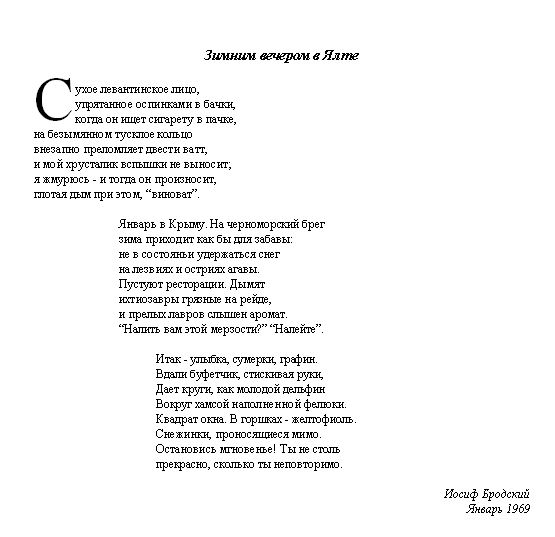 охранить
документ.
охранить
документ.
Задание 10 Создайте ТАБЛИЦУ.

Задание 11 Создайте ФОРМУЛЫ

Задание 12 Выполните зачетное задание
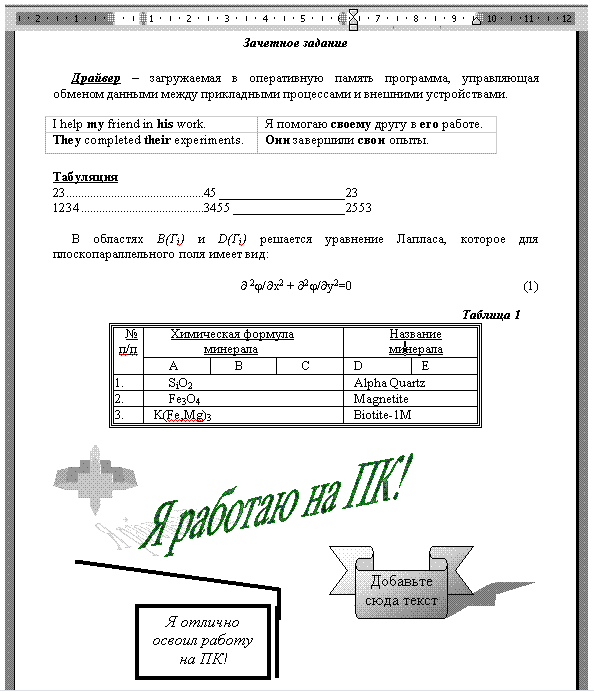
Задание 13 Изменение параметров автофигур.
Изменить параметры данных ниже автофигур так, чтобы они соответствовали образцу
Образец : Автофигуры для форматирования:
























Задание 14 Создать рисунок и таблицу согласно образцу.
О
















 бразец:
бразец:



Задание 15 Создать таблицу следующего вида:
|
Год |
Грабежи |
Разбои |
Изнасилования |
|
2000 |
112 |
125 |
34 |
|
2001 |
158 |
189 |
45 |
|
2002 |
137 |
141 |
67 |
|
2003 |
110 |
181 |
65 |
|
2004 |
131 |
166 |
45 |
|
2005 |
142 |
171 |
87 |
|
2006 |
110 |
179 |
98 |
|
2007 |
108 |
159 |
76 |
П остроить
гистограммы распределения по годам
видов преступлений следующих видов:
остроить
гистограммы распределения по годам
видов преступлений следующих видов:
Задание 16 Создать таблицу следующего вида:
Рынок мобильных устройств на различных платформах в I квартале 2010 года
|
Windows mobile |
Android |
Iphone OS |
Другие ОС |
Symbian |
Blackberry OS |
|
6,8 % |
9,4 % |
15,4 % |
4,5 % |
44,3 % |
19,4 % |
Построить диаграмму следующего вида:





 ,
,
 ,
,